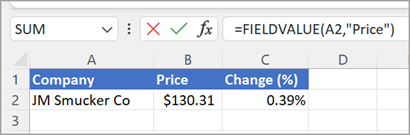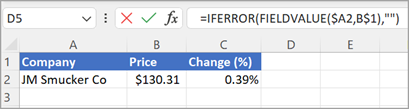Varat izmantot funkciju FIELDVALUE, lai izgūtu datus no saistīto datu tipiem, piemēram, datu tipiem Akcijas vai Ģeogrāfija. Ir vieglāk izmantojamas metodes formulu rakstīšanai, kurās ir atsauces uz datu tipiem, tāpēc funkcija FIELDVALUE jāizmanto galvenokārt nosacījuma aprēķinu izveidošanai, ņemot vērā saistīto datu tipus.
Piezīme.: 2019. gada 28. marts: Datu tipi ir izlaisti visiem Windows Microsoft 365 abonentiem. Ja esatMicrosoft 365 abonents, pārliecinieties, vai jums ir jaunākā Office versija.
Tehniskā informācija
Sintakse
=FIELDVALUE(value, field_name)
Funkcijas FIELDVALUE sintaksei ir šādi argumenti.
|
Arguments |
Apraksts |
|---|---|
|
value |
Funkcija atgriež visus atbilstošos laukus no saistīto datu tipa, kas norādīts vērtības argumentā. |
|
field_name |
Lauka vai lauku nosaukumi, kurus vēlaties izgūt no saistīto datu tipa. |
Apraksts
-
Funkcija FIELDVALUE atgriež visus atbilstošos laukus no saistīto datu tipa, kas norādīts vērtības argumentā.
-
Funkcija FIELDVALUE ietilpst meklēšanas un atsauces funkciju saimē.
Piemēri
Nākamajā pamat piemērā formula =FIELDVALUE(A2,"Cena") izvelk lauku Cena no akciju datu tipa attiecībā uz JM Smucker Co.
Nākamajā piemērā ir sniegts funkcijas FIELDVALUE tipiskāks paraugs. Šeit mēs izmantojam funkciju IFERROR, lai meklētu kļūdas. Ja šūnā A2 nav uzņēmuma nosaukums, formula FIELDVALUE atgriež kļūdu, un šādā gadījumā mēs vēlamies, lai nekas netiktu parādīts (""). Bet, ja šajā šūnā ir uzņēmuma nosaukums, mēs vēlamies izgūt cenu no datu tipa šūnā A2, izmantojot =IFERROR(FIELDVALUE($A2,B$1),"").
Ņemiet vērā, ka funkcija FIELDVALUE ļauj darblapas šūnām izveidot atsauces uz argumentu lauka_nosaukums, līdz ar to iepriekš norādītā formula atsaucas uz šūnu B1 Cena un nav nepieciešams formulā manuāli ievadīt "Cena".
Piebildes
Mēģinot izgūt datus no neeksistēoša datu tipa lauka, funkcija FIELDVALUE atgriezīs #FIELD! kļūdu. Piemēram, esat ievadījis "Cenas", ja faktiskais datu tipa lauka nosaukums ir "Cena". Vēlreiz pārbaudiet formulu, lai pārliecinātos, vai izmantojat derīgu lauka nosaukumu. Ja vēlaties parādīt ieraksta lauku nosaukumu sarakstu, atlasiet ieraksta šūnu un nospiediet taustiņu kombināciju Alt+Shift+F10.
Vai nepieciešama papildu palīdzība?
Vienmēr varat pajautāt speciālistam Excel tech kopienā vai saņemt atbalstu kopienās.
Skatiet arī
Akciju un ģeogrāfisko datu tipi